Agregar y administrar imágenes de fondo en Square Terminal
Acerca de las imágenes de fondo en Square Terminal
Puedes agregar imágenes de fondo personalizadas a tu Square Terminal conectada desde el Panel de Datos Square. Estas imágenes solo se muestran en tu Square Terminal cuando el dispositivo esté conectado a la Terminal virtual, PDV Square o Square para Tiendas como pantalla orientada al comprador.
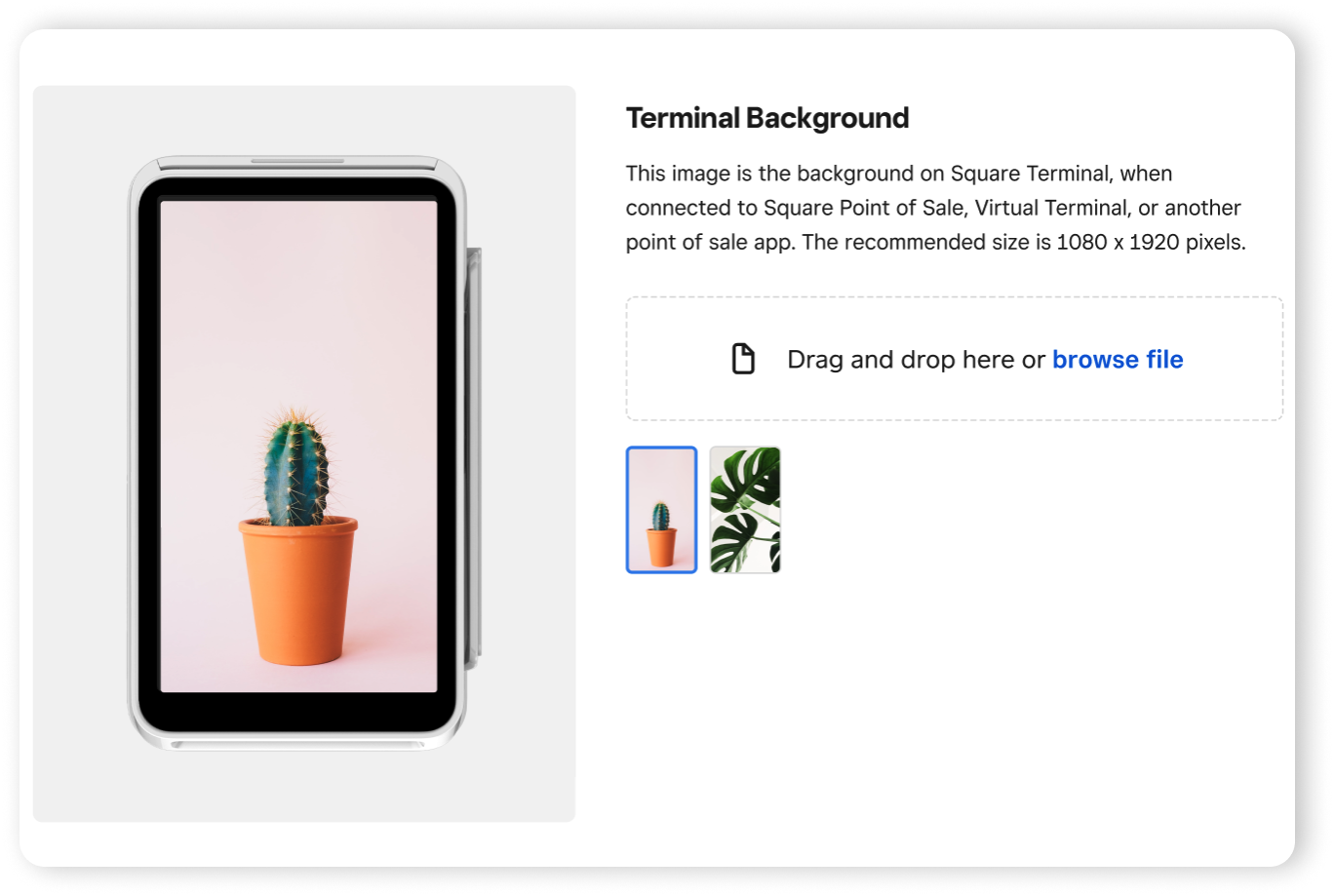
Antes de comenzar
Para obtener la mejor calidad de imagen, utiliza un tamaño de imagen de 1080 x 1920 píxeles.
La opción para ver los ajustes de fondo de Square Terminal no aparecerá en el Panel de Datos Square hasta que hayas conectado tu Square Terminal con la Terminal virtual, PDV Square o Square para Tiendas.
Asegúrate de haber iniciado sesión en la Square Terminal conectada con tu código de dispositivo al conectar Square Terminal al PDV Square, Square para Tiendas o la Terminal virtual. Estos ajustes no aparecerán en la sección Terminal virtual del Panel de Datos Square, PDV Square o en los ajustes de la aplicación Square para Tiendas. Obtén más información sobre cómo Configurar códigos de dispositivo.
Agregar una imagen de fondo
Cuando crees nuevas sucursales, las imágenes cargadas en la sucursal principal se completarán automáticamente.
Inicia sesión en el Panel de Datos Square y ve a Cuenta y configuración.
Haz clic en Información del negocio > Sucursales y selecciona una sucursal.
Ve a Marca y selecciona Fondo de Square Terminal.
Arrastra y suelta una imagen o selecciona Explorar archivos para cargar las imágenes deseadas. Puedes agregar hasta 4 imágenes.
Haz clic en Guardar.
Eliminar una imagen de fondo
Inicia sesión en el Panel de Datos Square y ve a Cuenta y configuración.
Haz clic en Información del negocio > Sucursales y selecciona una sucursal.
Ve a Marca y selecciona Fondo de Square Terminal.
Haz clic en el ícono de la papelera junto a la imagen que deseas eliminar > Guardar.
Ver imágenes de fondo
Inicia sesión en la Square Terminal conectada con un código de dispositivo.
En el menú principal, pulsa Ajustes > Hardware > Pantalla.
Para mostrar el nombre de la sucursal, activa la opción Mostrar el nombre del negocio.
Activa Mostrar imagen para que se muestren las imágenes que cargaste.
Usa el control deslizante en la parte inferior para seleccionar cuánto tiempo se mostrará cada imagen antes de pasar a la siguiente.
Si las imágenes cargadas no aparecen en los ajustes de Configuración de ubicación en el Panel de Datos Square, intenta salir del menú de ajustes de pantalla de la Square Terminal conectada y vuelve a ingresar.
Si aún no puedes ver las imágenes de fondo cargadas, cierra sesión en la Square Terminal conectada y, luego, vuelve a iniciar sesión con el código de dispositivo que se te proporcionó cuando emparejaste la Square Terminal conectada por primera vez.